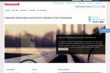Lāzera izveide: Pielāgota ID marķējuma izstrāde un izgatavošana
Izmantojot uz vektoriem balstītu grafiskā dizaina programmatūru un Epilog Laser cutter / gravieru, studenti iemācīsies noformēt un izgatavot paši savu pielāgoto mugursomu / bagāžas tagu.
Iepazīstiniet studentus ar:
- Kā darbojas CO2 lāzera griezēji / gravieri.
- Ar lāzeru saderīgu materiālu atpazīšana.
- Grafiskā dizaina pamatjēdzieni, kas nepieciešami veiksmīgai lāzergravēšanas un griešanas projektēšanai.
Šo nodarbību izstrādāja Epilog Laser sadarbībā ar TryEngineering.
Vecuma līmeņi: 9-14
Materiālu veidošana (katrai komandai)
Nepieciešamie materiāli
- Epilog lāzera griezējs/gravētājs
- Windows vektoru grafiskā dizaina programmatūra. Šajā nodarbību plānā mēs izmantosim CorelDRAW. (Bezmaksas izmēģinājuma versiju var lejupielādēt vietnē: https://www.coreldraw.com/en/pages/free-download/)
- Koka sloksnes. Šim projektam mēs izmantosim 14 x 4.5 collu alkšņa loksnes, kas ir aptuveni 1/8 collas biezas.
Dizains izaicinājums
Jūs esat inženieru komanda, kuras uzdevums ir izmantot lāzerprinteri/griezēju, lai izstrādātu un izgatavotu savu pielāgoto mugursomas/bagāžas etiķeti.
Kritēriji
- Izmantojiet CorelDRAW, lai izstrādātu un grieztu.
Ierobežojumi
- Izmantojiet tikai komplektācijā iekļautos materiālus.
- Sadaliet klasi komandās pa 2-4.
- Pirms nodarbības novērtējiet, cik skolēnu jebkad agrāk ir izmantojuši lāzergriezi un kuriem ir pieredze darbā ar grafiskā dizaina programmatūru.
- Izdaliet Laser Creations skolēna darba lapu.
- Apspriediet tēmas sadaļā Fona jēdzieni. Izmantojot sadaļas “Fona jēdzieni” resursus, izglītojiet skolēnus par to, kā darbojas lāzergriezējs un kādus materiālus tas spēj gravēt un griezt. Pirms aktivitātes veikšanas pārrunājiet ar skolēniem, kā lāzers projektēšanas programmatūrā atpazīst rastra un vektora līnijas.
- Labākais veids, kā aprakstīt CO2 lāzera griezēju/gravētāju darbību, ir salīdzināt sistēmu ar jūsu printeri. Izmantojot līdzīgu tehnoloģiju, lāzera griezējs/gravētājs attēlus, kurus parasti drukājat, uzņem uz papīra, bet tintes vietā tiek izšauts CO2 lāzera stars, un šis stars faktiski sadedzina attēlu, kuru esat izvēlējies kodināšanai/gravēšanai vai izgriešanai. Lāzers atpazīst. attēlus, grafiku, tekstu un līnijas, kā arī, izmantojot grafiskā dizaina programmatūru un drukas draiveri, jūs instruējat lāzeru, uz kuriem vienumus iegravēt un kurus vēlaties izgriezt. Lāzers darbojas trīs dažādos režīmos: rastra, vektora un apvienots.
Rastra režīms: Mēs izmantojam rastra režīmu, kad vēlamies iegravēt vai kodināt. Lielākā daļa lietotāju iegravē klipkopas, skenētus attēlus, fotoattēlus, tekstu un grafiskus attēlus.
Vektora režīms: Izmantojiet vektora režīmu, kad griežat līnijas. Vektora režīmā līnija tiek atpazīta kā līnija, kas jāgriež, pamatojoties uz līnijas platumu (vai gājienu). Lai atvieglotu darbu, programmā CorelDRAW iestatiet jebkuras griezuma līnijas līnijas platumu 0.001” (0254 mm) vai matu līnijas platumu. Vektoru līnijām, kuras vēlaties iegravēt, nevis griezt, ir jāiestata 0.006 collas (0.152 mm) vai lielāks līnijas biezums.
Kombinētais režīms: Izmantojiet šo iestatījumu, kad veicat gravēšanu un griešanu vienā un tajā pašā darbā. Lāzers vienmēr vispirms iegravēs un pēc tam sekos vektora griešanas ceļam. - Pārskatiet projektēšanas procesu, projektēšanas izaicinājumu, kritērijus, ierobežojumus un materiālus.
- Paskaidrojiet, ka skolēni sāks ar vienkāršu aktivitāti – koka identifikācijas birku, ko varēsiet piestiprināt pie mugursomas vai bagāžas. Viņiem ir jāizmanto skolēna darblapa, lai iepazīstinātu viņus ar pielāgotās atzīmes noformēšanu un lāzera izmantošanu, lai to iegravētu un izgrieztu!
- Viņiem jāveic šādas darbības:
1. Atveriet jaunu failu programmā CorelDRAW. Sadaļā “Lapas izmērs” ievadiet koka dēļa izmēru, ar kuru strādāsit. Šīs apmācības vajadzībām mēs izmantojām 14 x 4.5 collas, taču jūsu lapas izmērs var atšķirties.
2. Izmantojot taisnstūra rīku, uzzīmējiet savu bagāžas zīmi — mēs iesakām izvēlēties izmēru 2 x 4 vai 3 x 5 collas atkarībā no koka dēļa izmēra.
3. Pārliecinieties, ka atzīmei ir iestatīts līnijas biezums “mata līnija”.
4. Mums jāpievieno apļa izgriezums, kas ļaus jums novietot gredzenu vai auklu, lai piestiprinātu etiķeti jūsu somai. Izmantojiet Elipses rīku, lai izveidotu nelielu caurumu – apmēram ¼” diametrā. Neaizmirstiet nomainīt kontūru uz “matu līnija”, lai tā tiktu izgriezta.
5. Kad esat uzzīmējis kvadrātveida tagu un izgrieztu caurumu, izmantojiet teksta rīku, lai ievadītu kontaktinformāciju, kuru vēlaties iekļaut, piemēram, savu vārdu un e-pasta adresi.
6. Atlasiet fontu un izmēru, lai tas vislabāk atbilstu atzīmei.
7. Kad esat gatavs iegravēt un izgriezt tagu, nospiediet “CTRL P” un nosūtiet savu darbu uz lāzeru. Kad tiek parādīts drukas draiveris, mainiet gabala izmēru, lai tas atbilstu CorelDRAW ievadītajam. Mainiet rastra gravēšanas iestatījumus un vektorgriešanas iestatījumus (skatiet lietotāja rokasgrāmatu, lai uzzinātu ieteicamos iestatījumus jūsu jaudas lāzeram). Visbeidzot, pārliecinieties, vai drukas draiverī ir atlasīts “kombinētais režīms”, jo vēlaties gan iegravēt, gan izgriezt.
8. Kad darbs sasniedz lāzeru, nospiediet zaļo pogu “GO” un jūsu atzīme tiks izveidota. Kad esat izveidojis savu tagu, izmantojot iepriekš sniegtos norādījumus, eksperimentējiet ar dažādām formām, tekstu un fontiem, lai izveidotu jaunu tagu draugam vai ģimenes loceklim!
Laika maiņa
Nodarbību var veikt tikai 1 klases periodā vecākiem skolēniem. Tomēr, lai palīdzētu studentiem nejusties sasteigtiem un nodrošinātu studentu panākumus (īpaši jaunākiem skolēniem), sadaliet stundu divos periodos, dodot studentiem vairāk laika domāt par idejām, pārbaudīt idejas un pabeigt to noformējumu. Veiciet pārbaudi un pārskatu nākamajā klases periodā.
Kā darbojas lāzers un saderīgi materiāli:
Epilog CO2 lāzeri ir gāzes lāzeru veidi. CO2 griešanas/gravēšanas sistēmās elektrība tiek palaista caur gāzi pildītu cauruli, kas atrodas iekārtas aizmugurē. Parasti mēģenē esošās gāzes ietver oglekļa dioksīda, slāpekļa, ūdeņraža un hēlija maisījumu. Kad caur šo cauruli tiek palaista elektrība, rodas gaisma. Radītā gaisma ir pietiekami spēcīga, lai izgrieztu daudzus materiālus, tostarp koku, akrilu, audumus/tekstilmateriālus, gumiju, papīru/kartonu un daudz ko citu. CO2 lāzera griezēja/gravētāja gaisma var iegravēt/gravēt, bet ne griezt, cietākus materiālus, piemēram, šīferi, stiklu, akmeni un pārklātus metālus.
Lāzera griezējus kontrolē dators, kas nozīmē, ka lietotājs norāda lāzeram, kas jādara, manipulējot ar mākslas darbiem un nodrošinot īpašas gravēšanas vai griešanas instrukcijas, izmantojot drukas draiveri. Lāzera lietojumus parasti iedala divās kategorijās: rastra gravēšana un vektorgriešana. Tālāk sniegtais studentu projekts ietver gan gravēšanas, gan griešanas lietojumprogrammas.
Rastra gravēšana
Rastra gravēšanu vislabāk var raksturot kā ļoti augstas izšķirtspējas punktmatricas “druku” ar lāzeru. Rastra gravēšana tiek izmantota, lai izveidotu ļoti detalizētus grafiskos attēlus. Lāzera galva skenē uz priekšu un atpakaļ, no kreisās uz labo pusi, iegravējot punktu sēriju pa vienai līnijai. Lāzera galviņai virzoties uz leju rindiņu pa rindiņai, punktu raksts veido attēlu, kas tika izdrukāts no datora. Varat rastragravēt skenētus attēlus, tekstu, klipkopas, fotogrāfijas vai līniju zīmējumus.

Šis mākslas darbs ir labs rastra faila attēlojums. Tīģera fotogrāfija tiks iegravēta, tāpat kā teksts, kas ir ievietots lapā.
Vektoru griešana:
Ja veicat vektora griešanu, lāzers seko nepārtrauktam ceļam, kas seko attēla vai teksta kontūrai vai profilam. Vektora griešana parasti tiek izmantota, lai pilnībā izgrieztu tādus materiālus kā koks, akrils, papīrs utt. To var izmantot arī ātrai rakstzīmju un ģeometrisku rakstu marķēšanai. Varat vektorgriezt ar lāzeru, iestatot objektus un tekstu aizpildīšanai un zīmēšanai ar 0.001” (0.025 mm) kontūru. Plānā kontūra radīs vektora griezumu.

Augšējā grafikā redzams vektora attēls, kas sastāv no līnijām. Varat saprast, ka tas ir vektora attēls, jo varat atsevišķi atlasīt jebkuru līniju un manipulēt ar šo grafikas daļu.
Lāzers nosaka, kuras līnijas iegravēt vai izgriezt, pamatojoties uz katras līnijas platumu (gājienu). Ja izmantojat CorelDRAW, tiks nogriezta jebkura līnija, kas iestatīta uz matu līnijas platumu. Bet, ja izmantojat citu programmatūru, tālāk esošajā tabulā ir norādīts, kādi svari tiks iegravēti un griezti dažādos platumos un izšķirtspējās.
Līnijas platums 150 DPI 200 DPI 300 DPI 400 DPI 600 DPI 1200 DPI
| .001” (.025 | Samazināt | Samazināt | Samazināt | Samazināt | Samazināt | Samazināt |
| mm) ,002 (.058 | Samazināt | Samazināt | Samazināt | Samazināt | Samazināt | Samazināt |
| mm) ,003 (.076 | Samazināt | Samazināt | Samazināt | Samazināt | Samazināt | Samazināt |
| mm) ,004 (.101 | Samazināt | Samazināt | Samazināt | Samazināt | Samazināt | Samazināt |
| mm) ,005 (.127 | Samazināt | Samazināt | Samazināt | iegravēt | iegravēt | iegravēt |
| mm) ,006 (.152 | Samazināt | Samazināt | Samazināt | iegravēt | iegravēt | iegravēt |
| mm) ,007 (.177 | Samazināt | Samazināt | iegravēt | iegravēt | iegravēt | iegravēt |
Interneta savienojumi
Ieteicamais Reading
- Epilog Laser lietotāja rokasgrāmata https://www.epiloglaser.com/tech-support/laser-manuals.htm
Rakstīšanas aktivitāte
- Tagad, kad saprotat, kā darbojas lāzera griezējs/gravētāji, cik daudz ikdienas priekšmetu redzat sev apkārt, kas varētu būt iegravēts vai izgriezts ar lāzeru?
- Pēc šī projekta veikšanas, kādus citus projektu veidus, jūsuprāt, varētu pabeigt ar lāzeru?
Pielāgošana mācību programmas ietvariem
Piezīme. Visi šīs sērijas nodarbību plāni ir saskaņoti ar Datorzinātņu skolotāju asociācijas K-12 Datorzinātņu standartiem, ASV kopējiem valsts matemātikas pamatstandartiem un, ja piemērojami, arī Nacionālajai matemātikas skolotāju padomes principiem un standartiem skolai. Matemātika, Starptautiskās tehnoloģiju izglītības asociācijas tehnoloģiskās pratības standarti un ASV Nacionālie zinātnes izglītības standarti, kurus izstrādājusi Nacionālā pētniecības padome.
Nākamās paaudzes zinātnes standarti un prakse 6.–8. klase (11–14 gadi) 5. prakse: matemātikas un skaitļošanas domāšanas izmantošana
Aprakstiet, izmēriet, novērtējiet un/vai grafikā attēlojiet tādus daudzumus kā laukums, tilpums, svars un laiks, lai risinātu zinātniskos un inženiertehniskos jautājumus un problēmas.
Nākamās paaudzes zinātnes standarti un prakse 6.–8. klase (11–14 gadi) 5. prakse: matemātikas un skaitļošanas domāšanas izmantošana
Izmantojiet matemātiskus attēlojumus, lai aprakstītu un / vai atbalstītu zinātniskos secinājumus un dizaina risinājumus.
Vispārējā valsts pamatprakse un standarti skolu matemātikai (visiem vecumiem)
CCSS.MATH.PRACTICE.MP1 Izprotiet problēmas un neatlaidīgi risiniet tās.
CCSS.MATH.PRACTICE.MP5 Stratēģiski izmantojiet piemērotus rīkus.
Tehnoloģiskās pratības standarti — visu vecumu tehnoloģiju raksturs
- 2. standarts: Studenti attīstīs izpratni par tehnoloģijas pamatjēdzieniem
Projektētā pasaule
- 17. standarts: Studenti attīstīs izpratni un spēs izvēlēties un izmantot informācijas un komunikācijas tehnoloģijas
CSTA K-12 informātikas standartu 6.-9. Klase (11–14 gadu vecumā)
5.2 2. līmenis: Datorzinātne un kopiena (L2)
Skaitļošanas prakse un programmēšana (CPP)
- Izmantojiet dažādus multivides rīkus un perifērijas ierīces, lai atbalstītu personīgo produktivitāti un mācīšanos visā mācību programmā.
CSTA K-12 informātikas standartu 9.-12. Klase (14–18 gadu vecumā)
5.3. 3. līmenis: koncepciju piemērošana un reālu risinājumu veidošana (L3)
5.3.B Datorzinātņu jēdzieni un prakse (KP)
Skaitļošanas prakse un programmēšana (CPP)
- Izmantojiet uzlabotus rīkus, lai izveidotu digitālos artefaktus (piem., tīmekļa dizainu, animāciju, video, multividi).
Atveriet jaunu failu programmā CorelDRAW.
Sadaļā “Lapas izmērs” ievadiet koka dēļa izmēru, ar kuru strādāsit. Šīs apmācības vajadzībām mēs izmantojām 14 x 4.5 collas, taču jūsu lapas izmērs var atšķirties.

Izmantojot Taisnstūra rīku, uzzīmējiet savu bagāžas zīmi — mēs iesakām izmēru 2 x 4 vai 3 x 5 collas atkarībā no koka dēļa izmēra.

Pārliecinieties, vai atzīmei ir iestatīts līnijas biezums “mata līnija”.

Mums jāpievieno apļa izgriezums, kas ļaus jums novietot gredzenu vai auklu, lai piestiprinātu etiķeti jūsu somai. Izmantojiet Elipses rīku, lai izveidotu nelielu caurumu – apmēram ¼” diametrā. Neaizmirstiet nomainīt kontūru uz “matu līnija”, lai tā tiktu izgriezta.

Kad esat uzzīmējis kvadrātveida tagu un izgrieztu caurumu, izmantojiet teksta rīku, lai ievadītu kontaktinformāciju, kuru vēlaties iekļaut, piemēram, savu vārdu un e-pasta adresi.

Izvēlieties fontu un izmēru, lai tas vislabāk atbilstu atzīmei.

Kad esat gatavs iegravēt un izgriezt tagu, nospiediet “CTRL P” un nosūtiet savu darbu uz lāzeru. Kad tiek parādīts drukas draiveris, mainiet gabala izmēru, lai tas atbilstu CorelDRAW ievadītajam. Mainiet rastra gravēšanas iestatījumus un vektorgriešanas iestatījumus (skatiet lietotāja rokasgrāmatu, lai uzzinātu par ieteicamajiem iestatījumiem jūsu jaudas lāzeram). Visbeidzot, pārliecinieties, vai drukas draiverī ir atlasīts “kombinētais režīms”, jo vēlaties gan iegravēt, gan izgriezt.

Kad darbs sasniedz lāzeru, nospiediet zaļo pogu “GO”, un jūsu atzīme tiks izveidota. nKad esat izveidojis savu tagu, izmantojot iepriekš sniegtos norādījumus, eksperimentējiet ar dažādām formām, tekstu un fontiem, lai izveidotu jaunu tagu draugam vai ģimenes loceklim!


Nodarbības plāna tulkošana





 Rūpnieciskās tehnoloģijas
Rūpnieciskās tehnoloģijas
 Datoru inženierija
Datoru inženierija